解决 Win11 更新错误 0x80070422 的终极指南
当您在尝试更新 Win11 系统时,遇到错误代码 0x80070422 ,是不是感到十分苦恼?别担心,这篇攻略将为您详细介绍解决这个问题的有效方法。
导致 Win11 无法更新并出现错误 0x80070422 的原因多种多样,可能是系统服务未正常运行,也可能是系统文件损坏,或者是网络连接出现问题等等。
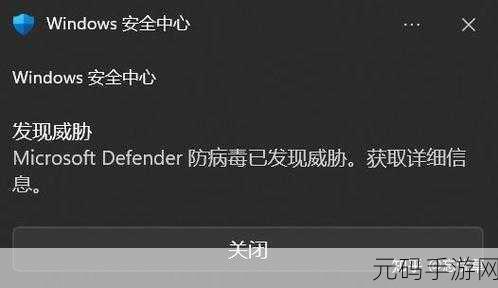
要解决这个问题,我们可以从以下几个方面入手。
第一步,检查系统服务,按下“Win + R”键,输入“services.msc”,然后找到“Windows Update”服务,确保其处于正在运行的状态,如果服务未启动,右键点击选择“启动”。
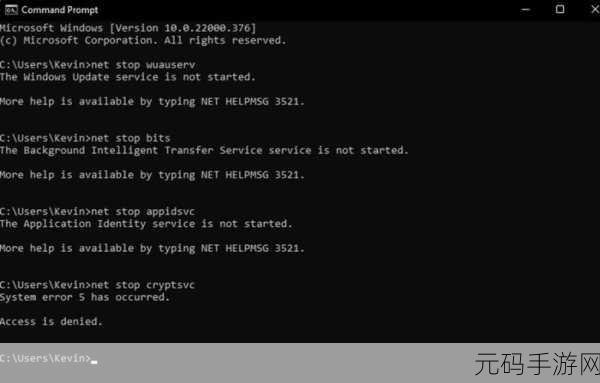
第二步,修复系统文件,打开命令提示符(管理员),输入“sfc /scannow”命令,系统会自动检查并修复损坏的系统文件。
第三步,优化网络设置,有时候网络不稳定也会导致更新失败,您可以尝试重启路由器,或者更换网络连接方式。
第四步,清理更新缓存,在“运行”中输入“%windir%\SoftwareDistribution\DataStore”和“%windir%\SoftwareDistribution\Download”,删除这两个文件夹中的所有内容。
通过以上几个步骤,相信您能够成功解决 Win11 无法更新错误 0x80070422 的问题,让您的系统保持最新状态,享受更流畅的使用体验。
文章参考来源:微软官方技术支持文档









